Bạn có thể tạo lập một cách dễ dàng và nhanh chóng các Style dựa trên một đoạn văn đã được định sẵn. Trình Microsoft Word gói trọn trong một Style tất cá các định dạng đã được áp dụng cho đoạn văn.
Nếu có những định dạng chồng chéo nhau trong một Paragraph, Style sẽ chọn loại nào thường xuất hiện hơn. Để tạo lập một Style từ một đoạn văn sẵn có, bạn phải chọn đoạn văn đó trước. Kế đó, nhấp lên nút More trong khung cuộn Style trên tab Home. Một danh sách trưng bày (Gallery) xổ xuống, khi rê trỏ lên một mẫu thì tên kiểu đó sẽ xuất hiện đồng thời chương trình cũng áp dụng nhanh mẫu đó lên đoạn văn được chọn cho bạn xem trước kết quả trước khi nhấp chọn mẫu.
SỬ DỤNG CÁC STYLE
Để áp dụng một Style cho một hoặc nhiều đoạn văn, đầu tiên bạn phải chọn các đoạn văn đó để nó hiện sáng lên hoặc định vị con trỏ trong đoạn văn đó nếu chỉ chọn một đoạn. Ngay cả khi bạn chỉ chọn một ít từ trong một đoạn, lệnh vẫn sẽ tác động lên toàn bộ đoạn văn.
trong Style Normal, chúng đều có thể ảnh hưởng đến các Style chuẩn khác của Microsoft Word.
Không phải mọi Style của Microsoft Word đều hiển thị trong danh sách trưng bày Gallery Style. Để có thể xem được tất cả các Style chuẩn trong Microsoft Word, nhấp nút trên nhóm Styles, cửa sổ Styles xuất hiện.
Hộp thoại Styles này bao hàm toàn bộ các Style chuẩn trong các Template của Microsoft Word cùng với các Style do bạn tạo lập.
Khi rê trỏ lên tên một kiểu, bạn sẽ được chương trình cung cấp nhanh các thông tin về kiểu định dạng đó trước khi nhấp chọn. Có lẽ không cần phải nhắc bạn rằng, các Style chuẩn của Microsoft Word chỉ dùng các Font chữ nước ngoài, không dùng được cho tiếng Việt. Nhưng không có vấn đề gì, bạn hoàn toàn có thể hiệu chỉnh lại.
ĐỊNH NGHĨA LẠI MỘT STYLE
Nếu đã gán một Style cho một số đoạn văn trong tài liệu, và bây giờ muốn thay đổi cách định dạng trên tất cả các đoạn này, bạn cần phải định nghĩa lại Style đó. Microsoft Word sẽ thay đổi cách định dạng cho tất cả các đoạn văn đã được gán Style đó trên suốt tài liệu.
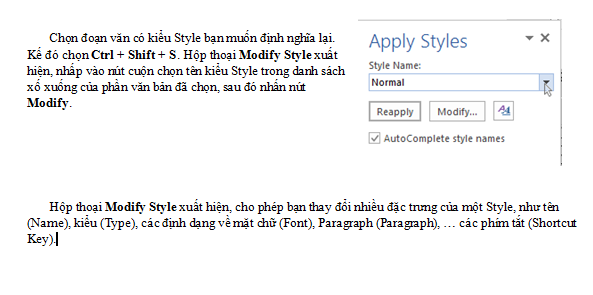
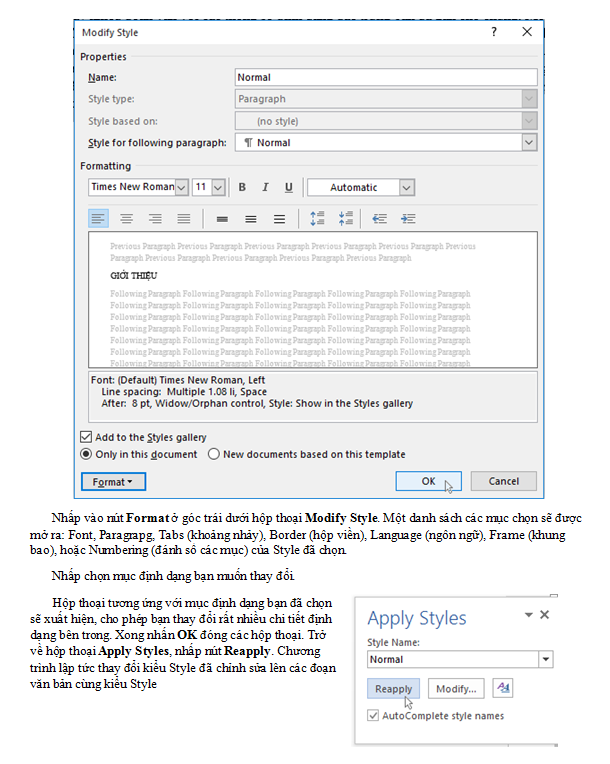
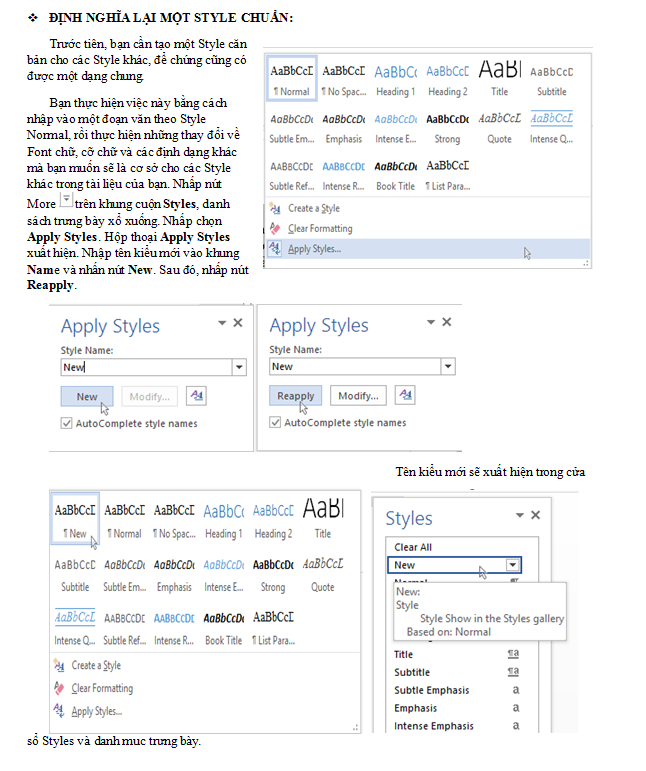
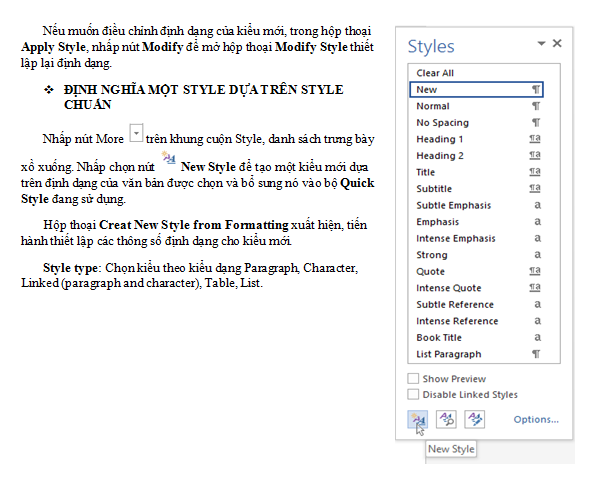
Style Base On: Được dùng tới khi bạn muốn các định dạng của nhiều Style đều dựa trên chỉ một Style căn bản. Điều này cho phép bạn cập nhật nội dung định dạng của một nhóm các Style chỉ bằng một lần định nghĩa lại Style căn bản.
Thí dụ, nếu thay đổi Font chữ của Style Normal, font chữ của các Style chuẩn khác trong Microsoft Word cũng thay đổi, một khi chúng đều đặt nền tảng trên Style Normal. Bằng cách tạo một Style căn bản, tài liệu của bạn sẽ được trình bày với dáng vẻ và phong cách nhất quán.
Style for following paragraph: Chọn thêm định dạng khác cho đoạn văn theo mẫu khác.
Add to Quick Style list: Bổ sung style mới vào danh sách trưng bày Quick Style.
Automatically update: Tự động cập nhật.
Only in this document: Chỉ tạo style mới trong tài liệu hiện tại.
New document based on this template: Những tài liệu soạn thảo mới dưa trên mẫu này.
Nhấp nút Format nếu bạn muốn định dạng theo các tiêu chuẩn khác.
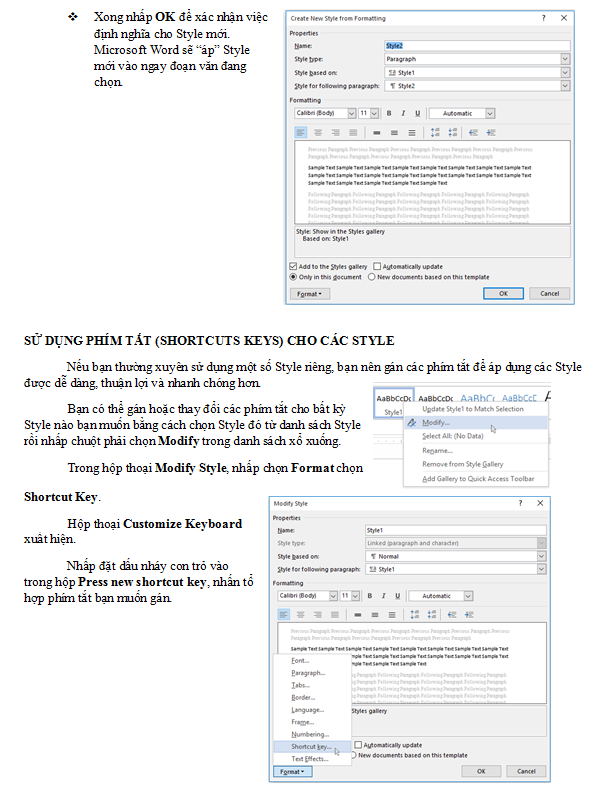
Theo "world 2013 dành cho người tự học" Phạm Quang Huy & Trần Tường Thụy